maya-15 材质与贴图3—发簪 1
- 格式:doc
- 大小:627.00 KB
- 文档页数:5

maya怎么使⽤3s材质球贴图?
今天我们来介绍关于3s材质球贴图的使⽤⽅法,它可以让⽬标物体显⽰出更加真实的效果,⼀般应⽤于⼈物模型制作中。
下⾯我们就爱看看详细的教程。
autodesk maya(三维动画软件) 2017 64位官⽅安装中⽂版
类型:3D制作类
⼤⼩:1.23GB
语⾔:简体中⽂
时间:2016-10-13
查看详情
⾸先,要让材质库存在3s贴图,必须要打开maya mental ray的选项。
所以,依次打开window--setting/preferences--plug-in manager,找到mayatomr.mll这个选项,2014版本以前的在上⾯显⽰,2014版本的maya在下⾯中间显⽰(不要看掉了哦)。
勾选后⾯的loaded,Maya就会⾃动加载Mental ray 渲染器了。
如果要每次启动Maya,都⾃动加载Mental ray ,只要把后⾯的auto load构选上即可。
然后再在window---rendering editors---hypershade(打开材质球)中找到mental ray⾥⾯的misss_fast_skin_maya这个选项,即是真⼈⽪肤的3s贴图材质球。
下⾯介绍下3s材质球的⼀些属性。
3s贴图⼀般包括有⼈物的表⽪层,真⽪层,和中间层,是很常⽤的,需要的朋友可以学习⼀下,请继续关注。


材质和贴图第一节材质的创建方法、编辑方法一、材质创建方法1、在Multilister编辑窗口中创建材质执行Window-—Rendering Editor-—Multilister命令,打开Multilister窗口。
初始时,窗口中含有3种滤光器组:初始物体滤光器组、初始粒子滤光器组及初始辉光。
在窗口中按住鼠标右键,在弹出的快捷菜单中选择Edit——Create命令,打开一个Create Render Node(创建渲染节点)窗口,可以选择我们需要的材质、纹理、灯光等属性。
在Materials选项中,有3种类型的材质:Surface Materials(表面材质)、Volumetric Materials(体积材质)和Displacement Materials(置换材质)。
其中:(1)、Anisotropic:各相异性的材质。
(2)、Blinn:金属或高光区明显的材质。
(3)、Lambert:漫反射无高光的材质。
(4)、Layered Shader:多层材质。
(5)、Phong:塑料、玻璃类材质。
(6)、Use Background:使物体在背景图上投射阴影.(7)、Env Fog:环境雾材质.(8)、Light Fog:灯光雾材质.(9)、Particle Cloud:粒子云材质.(10)、Displacement:置换材质.2、在Hypershade编辑窗口中创建材质执行Window-—Rendering Editor——Hypershade(超级滤光器)命令,打开Hypershade窗口),在这里创建材质有多种方法。
(1)、在窗口中执行Create—-aterials——Blinn命令,这时在Hypershade窗口中出现一个新Blinn材质。
(2)、在Hypershade窗口中左侧是Visor(观察器),它也可以单独打开,在这里可以直接浏览各种类型的文件,包括材质和贴图。
展开Create项目下的Materials选项,可以看到各种类型材质的示例球,鼠标左键点击Phong材质,创建出一个新的Phong材质.二、材质指定方法1、将材质指定给目标物体可以在Multilister和Hypershade窗口中完成,对于多边形和细分曲面类型的模型,材质可以指定给选择的一组表面.2、选择球体,在Hypershade窗口中将鼠标放在Phongl材质球上点击右键,从快捷菜单中选择Assign Material To Selection(指定材质给当前选择),将它指定给球体.3、在Hypershade窗口中用鼠标中键点击并拖动Blinnl材质球,将它在透视图中的立方体物体上释放,这是一种快捷的指定方式。
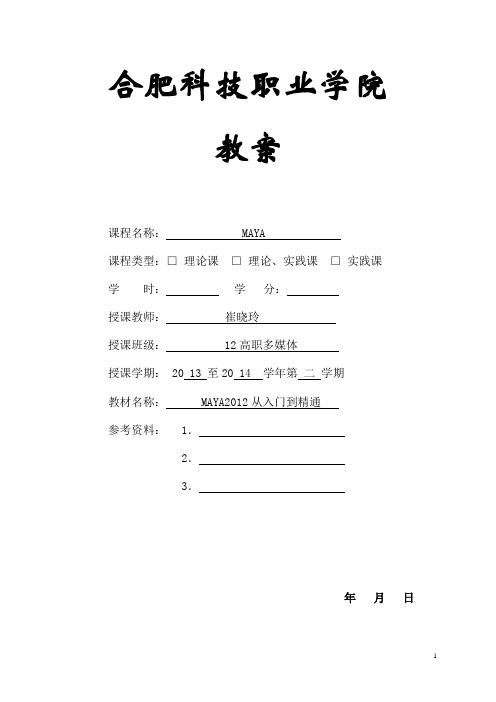

一、Maya做鸡蛋材质一、打开模型,点击Hypershade编辑器按钮。
点击此按钮可进行英文到中文的切换点击左边按钮在特性编辑器面板中将其命名为egg6(未命名为egg是为了避免与场景中的4个鸡蛋重名)二、选中场景中的鸡蛋模型,右击选择材质名称为egg6的选项三、在材质编辑器中对egg6的材质进行设置1、2、继续单击如图所示图标在打开的“创建渲染节点”下选择噪波。
数值设置如下继续单击“凹凸值”,如图所示右边按钮。
将频率比数值更改如下完成,渲染输出即可二、Maya做饰品材质一、打开材质编辑器,单击创建面板---Blinn创建一个Blinn材质,并将其命名为metal。
二、选中场景中的饰品模型,为其赋予名为metal的材质。
三、进行特性编辑中的参数设置四、渲染。
三、Maya做玻璃花瓶材质一、选择地板模型,右键--在弹出的菜单中选择“指定新材质”选项。
在打开的对话框中选择“lambert”1、2、3、打开图片文件。
二、选择花瓶模型,右键--弹出菜单中选择“指定新材质”选项。
在打开的“指定新材质”对话框中选择“Phone”选项,创建一个Phone材质1、在“属性编辑器”面板的“Phone”选项卡中将材质名称命名为“glass”再设置颜色数值为透明度为白色2、其他几项参数设置如下三、渲染四、Maya做渐变陶瓷花瓶一、选中花瓶模型,右击--指定新材质。
指定一个Blinn材质并将该材质命名为Vase。
二、属性编辑器参数设置如图所示。
三、再单击“公用材质属性”卷展栏中“颜色”右侧的黑白格子图标。
在打开的“创建渲染节点”对话框中选择“渐变”选项。
设置数值如下在渐变长方形上单击再添加3个色标。
颜色和位置设置如图。
选中渐变条上面左数第3个色标,单击“选定颜色”选项右侧的黑白图标在打开的“创建渲染节点”对话框中选择“分形”。
点击如下图所示图标。
设置2D纹理如图设置分开属性和色彩平衡。
四、选中花瓶模型,选择菜单UV--圆柱形。

MAYA各种常⽤材质详解为了让⼤家更好的掌握MAYA材质,我们今天就⽐较全⾯的讲解⼀下MAYA的各种常⽤材质,其它的材质,希望⼤家能做到举⼀反三,⼤家认真的学习这个教程,会让你们在以后MAYA材质的制作中事半功倍。
好了,现在正式开始讲解;(⼀)材质球的使⽤特性(常⽤类型)Blinn / Phong / PhongE Lambert / Anisotropic / Shading Map / Surface Shader / Layered Shader给⼤家先介绍⼀下MAYA的材质球,在maya或者是其他三维软件中⼀般都有以下⼏种材质:Lambert、Phong、phongE、Blinn、Anisotropic,另外还有LayeredShader、SurfaceShader、ShadingMaps、UseBackground等⼏种特殊的材质类型。
2 Lambert:它不包括任何任何镜⾯属性,对粗糙物体来说,这项属性是⾮常有⽤的,它不会反射出周围的环境。
Lambert材质可以是透明的,在光线追踪渲染中发⽣折射,但是如果没有镜⾯属性,该类型就不会发⽣折射。
平坦的磨光效果可以⽤于砖或混凝⼟表⾯。
它多⽤于不光滑的表⾯,是⼀种⾃然材质,常⽤来表现⾃然界的物体材质,如:⽊头、岩⽯等。
3 Phong:有明显的⾼光区,适⽤于湿滑的、表⾯具有光泽的物体。
如:玻璃、⽔等.利⽤cosine Power对blinn材质的⾼光区域进⾏调节.4 PhongE:它能很好地根据材质的透明度为控制⾼光区的效果。
如果要创建⽐较光泽的表⾯效果.它是Roughness属性,控制⾼亮节的柔和性,Whiteness属性,控制⾼亮的密度,以及Hightlight Size属性等。
5 Layer shade:它可以将不同的材质节点合成在⼀起。
每⼀层都具有其⾃⼰的属性,每种材质都可以单独设计,然后连接到分层底纹上。
上层的透明度可以调整或者建⽴贴图,显⽰出下层的某个部分。
maya材质灯光教程:基础贴图绘制本书版权属于幸星国际动画学院所有第6章基础贴图绘制材质的制作可以在Hypershade中完成,但必须指定到特定场景中的物体上才能起作用。
除了独特的质感,现实物体的表面都存在丰富的纹理和图像效果,如木纹、花纹等,这便需要指定给对象丰富多彩的贴图。
图6-1便是绘制好后的贴图。
图6-1绘制完成的贴图上一章详细讲解了UV纹理贴图编辑器的使用,接下来这一章将教大家学习贴图的绘制及其相关操作。
本章主要内容:贴图的定位Photoshop中贴图的绘制应用贴图制作实例本章学习重点贴图的概念与技术的掌握。
6.1.贴图定位的操作方法在UV全部编辑完成之后就可以着手准备进行纹理绘制部分了。
在进行绘理制作之前有一个很重要的步骤就是在模型表面进行纹理的定位。
特别是没有可参考UVs网格的NURBS模型,如果需要绘制一些特定的纹理如角色的五官、唇线、眉毛、发际线、服装上的Logo等都要进行定位。
本书版权属于幸星国际动画学院所有纹理贴图大小的确定主要是根据故事板来确定,场景更是如此,什么地方需要大分辨率的文件贴图,什么地方不需要,都要根据故事板分镜头来确定。
离镜头比较远的场景、刀具等,我们可以用小贴图进行绘制,如512×512的,这样可以加快制作速度,同时也节省渲染时间。
如果是一个角色,则尽量用比较大的贴图来绘制,以便让细节更加清楚。
Maya中主要通过3DPaintTool工具来完成定位。
在Maya的状态栏中选择Rendering渲染模块,并点击T exturing>3DPaintTool(3D笔刷工具)后面的设置块,打开3D笔刷的工具设置选项盒,如图6-2所示。
a)状态栏中选择渲染模块b)点击3DPaintTool命令的设置块图6-23DPaintTool命令接下来介绍如何定位贴图。
1.指定纹理尺寸如图6-3所示,3DPaintTool工具设置选项盒中先在Attributetopaint(绘制属性)选项后选择要绘制的纹理使用类型,并点击“Assign/EditTextures”按钮,会弹出分配/编辑纹理选项盒,在这个选项盒的Imageformat中设置文件贴图格式。
材质节点1、Transparency(透明度):要设定一个透明的物体可以把其颜色设置为灰色,或者与材质的颜色相近,但是要注意其折射的属性。
2、AmbientColor(环境色):当其变亮时,会改变照亮部分的颜色,并混合这两种烟的,类似于周围环境作用于物体而产生的颜色,通常在此选项中进行贴图或者颜色的调节,但是亮度不要太大,否则会有曝光的效果。
3、Incandescence(白炽热):可以模仿白炽状态的物体发射的颜色和光亮(但不照亮别的物体),默认值为0(黑),看不出效果,通常模拟霓虹灯、熔岩等。
4、SpecialEffects(特殊效果):该值会使模型具有辉光效果,可以模拟霓虹灯、车灯、灯笼效果等,但是并不能照明其他物体,使用辉光时,背景要暗。
Glow Intensity(辉光强度)是可以控制的,值越大,辉光效果越明显。
Hide Source(隐藏来源)可以隐藏所渲染的物体的本身,只显示辉光效果。
5、Blinn材质球中控制高光区域大小的是Eccentricity,有效范围是0(无高光)~0.999(较大),但不是非常亮的表面,数值可以超过1,但是这种情况较少。
Phong材质控制高光大小的是Cosine Power,值越小,高光范围越大。
(PhongE与Phong的材质相类似,PhongE的高光比Phong的感觉柔和一点,渲染时快一点,PhongE实际上是Phong的一种变异类型)。
6、Reverse(反转):此节点用于制作颜色翻转的效果(1)创建一个Surface Shader,在Out Color上添加一个Ramp,颜色改为黑色到白色。
(2)创建一个Sampler info,将其Facing Ratio和vCoord相连(3)创建一个Reverse,将Ramp的Out Color和Reverse的Input相连,再将Reverse的Output和Surface Shader的Out Color相连。
maya贴图教程
Maya是一款常用的三维建模和动画软件,它拥有强大的贴图
功能,可以为场景中的模型添加纹理和材质,使其更加真实和细腻。
下面将为您介绍Maya的贴图教程。
第一步,选择模型。
在Maya中打开您想要进行贴图的模型文件。
您可以通过点击“文件”菜单中的“打开”选项,或直接拖拽
模型文件到Maya的工作区,打开模型文件。
第二步,创建材质。
在Maya的材质编辑器中(可以在窗口菜
单中找到),点击“创建”按钮,选择一个适合的材质类型,如“光晕材质”、“标准材质”等。
根据您的需要调整材质的参数,
如颜色、透明度等。
第三步,添加贴图。
在材质编辑器中,找到“颜色”或“贴图”选项,点击右侧的文件夹图标。
在弹出的“浏览”窗口中,选择您想要使用的贴图文件,并点击“打开”。
Maya将会自动应用该
贴图到模型上,使其呈现出贴图的效果。
第四步,调整贴图。
点击贴图节点,在属性编辑器中调整贴图的属性。
可以选择重复、平铺、旋转、缩放等操作,以使贴图的效果更适应模型。
第五步,渲染场景。
完成贴图的调整后,您可以点击Maya工
具栏上的渲染按钮,进行场景的渲染。
Maya将会根据贴图信
息对模型进行纹理的渲染,使其呈现出更加真实和细腻的效果。
总结,Maya的贴图功能可以给模型添加纹理和材质,使其更加真实和细腻。
通过选择模型、创建材质、添加贴图、调整贴图和渲染场景,您可以轻松地在Maya中完成贴图的操作。
希望本教程对您有所帮助,祝您在Maya的学习和使用中取得更好的成果!。
Maya材质球及属性详解Maya有关材质渲染的管理基本上可在Hypershade中完成。
对于Hypershade 有很多种中文译法,如:超材质编辑器,超级滤光器,超级光影编辑器等。
以下说明以超级滤光器称呼。
首先,在Window-Rendering Editors-Hypershade(Maya2009相同)中打开超级滤光器的工作面板。
下图为超级滤光器的工作界面:CreateBar(创建栏):Maya材质的列表,鼠标左键点击后会同时在分类区和工作区产生新的材质分类区分别存放 Maya的各种元素:Materials(材质),Textures(纹理),Utilities(工具),Lights(灯光),Cameras(相机),ShadingGroups(光影组),BakeSets(烘焙组),Projects(工程),ContainerNodes(容器节点)WorkArea(工作区):编辑材质节点的区域,直接删除会删除分类区存放的材质,常使用 ClearGraph(清除图形)来清理工作区基本操作在贴图绘制教程再作分析,以下是有关Maya包含材质的说明:Surface(表面材质)Anisotropic(各向异性)用于具有微细凹槽的表面的模型,镜面高亮与凹槽的方向接近于垂直的表面。
如:头发,斑点,CD光盘,切割的金属表面。
Blinn(布林)适用于光滑,表面具有高光的物体。
如:金属,人物皮肤Hair Tube Shader(毛发管道材质)表面具有连续的高光,适用于毛发和管道等类似特征的物体。
Lambert(兰伯特/琅伯)不包含任何镜面属性,因此不会反射出周围的环境。
虽然Lambert材质可以设为透明,但因为没有镜面属性,因此在光线追踪渲染中是不会产生折射效果的。
常用于表现自然的材质,如:岩石,木头,砖体等。
Layer Shader(层材质)可以将不同的材质节点合成在一起。
上层的透明度可以调整或者建立贴图,显示出下层的某个部分。